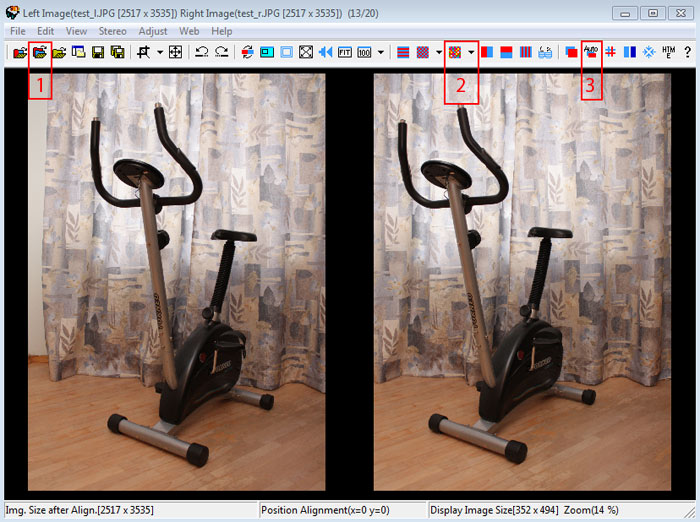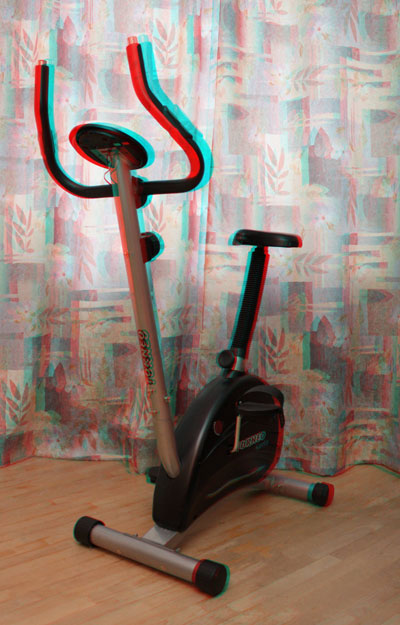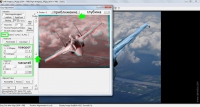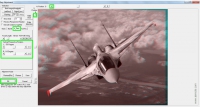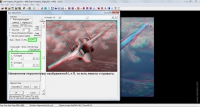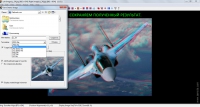- Свои стереограммы в онлайн конструкторе
- Make your own Stereogram
- 1. PATTERN (Текстура для стереограммы)
- 2. MASK (Маска для стереограммы)
- 3. STEREOGRAM (получение готовой стереограммы)
- 3D Stereogram — нарисуй свою стереограмму
- Как сделать стерефото
- Стереосъемка
- Объединение ракурсов.
- Как сделать из обычной фотографии стереофото?
Свои стереограммы в онлайн конструкторе
Сделать свою собственную стереограмму самому можно и с помощью онлайн сервисов в интернете. Вам не придется разбираться в механизме построения стереограмм, скачивать программы, тратить время на их изучение, все за вас сделает онлайн конструктор.
Рассмотрим самые популярные сервисы для этого.
Make your own Stereogram
1. PATTERN (Текстура для стереограммы)
- Use random dots background – формирование текстуры из случайных точек;
- Use a pattern background – выбор текстуры из галереи сервиса;
- Upload your own pattern – загрузка текстуры со своего компьютера.
Сохраните выбор текстуры щелчком по кнопке « Apply Chandes ».
2. MASK (Маска для стереограммы)
Выберете маску – черно белую картинку, которая формирует скрытый объем в стереограмме.
- Mask-based stereogram – из галереи сервиса. В вашем распоряжении более 300 масок;
- Text-based Stereogram – впишите свой текст. Получится стереограмма со скрытым посланием;
- Upload your own mask – загрузите свою маску, щелкнув по этой кнопке.
После выбора маски, нажмите на кнопку « Apply Changes ».
3. STEREOGRAM (получение готовой стереограммы)
Кликните по миниатюре стереограммы. После ее загрузки и просмотра сохраните на свой компьютер. Если вы что то захотите поменять в своей картинке, например выбрать другую текстуру, вернитесь назад, щелкнув по кнопке back в верхней правой части страницы.
Вот, что получилось у меня (кликните по картинке для увеличения):
3D Stereogram — нарисуй свою стереограмму
Онлайн конструктор предоставляет инструменты для рисования маски, из которой генерируется стереограмма. Качество и зрелищность готовой стереограммы будет зависеть только от качества вашего черно-белого рисунка. Веб адрес сервиса – http://www.flash-gear.com/stereo/
В панели инструментов конструктора в нашем распоряжении:
1. Размер кисти, которой вы будете рисовать по белому фону.
2. Жесткая и две разной степени мягкости кисти. К примеру, облака лучше рисовать мягкой кистью.
3. Яркость кисти. Помните, чем ярче точка на маске, тем ближе она к вам будет на стереограмме.
4. Две кнопки: Undo — отменить последнее действие, Redo – вернуть отмененное действие.
5. Выберете цвет текстуры вашей будущей стереокартинки а также ее яркость.
6. Кнопка Done . Нажмите, чтобы генерировать стереограмму.
Вот, что получилось из моего детского рисунка (кликните по картинке для увеличения):
Может у вас получится лучше?
Желаю вам творческих успехов в этом увлекательном деле.
Источник
Как сделать стерефото
Многие видели 3D стерео фото, но не все знают, что такие фотографии можно сделать своими руками. На самом деле, это не так сложно, весь процесс состоит из двух этапов: стереосъемка и объединение ракурсов. Я уже чувствую, как желание делать свои 3D фотографии переполняет вас. Если это так, то читаем внимательно о том, как сделать стереофото…
Принцип стереофотографий основывается на бинокулярном зрении, т.е. на том, что мы видим окружающие предметы двумя глазами. Изображения, полученные каждым глазом, немного отличаются из-за параллакса (предметы смещены относительно друг друга), мозг получает их и преобразует в одну объемную картину. Вот и выходит, что для достижения объемного 3D эффекта нужно смоделировать описанное выше. Для этого необходима съемка с двух точек, а потом и объединение полученных фотографий в одну, но так, чтобы каждый глаз мог видеть только предназначенное для него изображение.
Стереосъемка
Чтобы получить два ракурса одного предмета, нужно сфотографировать его с двух точек. Расстояние между этими точками называется стереобазой, его величина зависит от дистанции до объекта съемки — чем дальше предмет, тем больше стереобаза. Чтобы узнать нужную величину стереобазы, можно воспользоваться специальной программой, например, StereoMeter. Также можно применить формулу:
где D – расстояние до фотографируемого объекта, B – стереобазис.
На практике же, никто не рассчитывает стереобазу каждый раз, подбирается среднее значение, например, 10 см, при которых стереосъемка будет нормальной на расстоянии от 4 до 30 м.
Для 3D съемки создают специальные системы из двух фотоаппаратов, называемых фотоспарками:
Чаще всего фотоаппараты синхронизированы для обеспечения возможности съемки движущихся объектов. Существует несколько способов синхронизации фотоаппаратов.
Для стереосъемки не обязательно иметь два фотоаппарата, начинающие любители 3D могут использовать только одну, уже имеющуюся у них фотокамеру. Для этого нужно делать два снимка со смещением: делаем первое фото, а затем перемещаем фотоаппарат на величину стереобазы вправо и делаем второе фото. При этом нужно стараться держать камеру ровно, без перекосов – это упростит дальнейшую обработку. Для упрощения 3D съемки одним фотоаппаратом, можно использовать штатив:
перемещать фотоаппарат от глаза к глазу:
главное — держать фотоаппарат ровно.
Съемка одним фотоаппаратом удешевляет весь процесс, но у этого способа есть существенный недостаток – нельзя делать 3D фото движущихся объектов.
Для осуществления качественной 3D фотосъемки лучше всего использовать направленный метод, но его не всегда получается применить в динамичных условиях или при наличии только одного фотоаппарата.
Итак, после стереосъемки мы имеем два ракурса одного предмета:
теперь нам предстоит объединить их одну 3D фотографию.
Объединение ракурсов.
Первым делом необходимо произвести выравнивание левого и правого ракурса, это нужно из-за перекосов во время съемки (чаще всего при использовании одной камеры). Использование синхронизированной фотоспарки сводит этот этап к минимуму. Затем объединим ракурсы в одно 3D фото. Существует несколько форматов стереофотографий, например, анаглиф или стереопара (side-by-side).
Выравнивание и объединение можно выполнить в любом графическом редакторе, таком как Photoshop, создание анаглиф фото в нем, не составит большого труда. Но лучше всего использовать специальную программу для создания 3D стереофото, самой качественной, на данный момент, является StereoPhoto Maker. Процесс изготовления 3D стереофотографий при помощи этой программы очень прост и сводится к нажатию нескольких кнопок – подробное описание StereoPhoto Maker.
Загружаем StereoPhoto Maker:


Нажатием кнопки (1) и выбираем левый и правый ракурс. Нажимаем кнопку (2) для автоматического выравнивания, программа сделает все сама. Теперь соединим ракурсы в анаглиф стереофотографию, для этого жмем кнопку (3) и выбираем вариант формата анаглиф, наиболее оптимальный – Optimized Anaglyph. Сохраняем результат: File > Save Stereo Image. Все, наша стереофотография готова, объем можно увидеть через красно-синие анаглифные очки:
Мы рассмотрели процесс создания 3D фото в автоматическом режиме, но StereoPhoto Maker имеет еще множество дополнительных настроек, которые повышают качество стереофотографии, о них в полном описании программы.
На этом все, в результате вы получите 3D стереофотографию, которую можно просматривать несколькими способами. Удачи в создании 3D стерео фотографий своими руками.
Источник
Как сделать из обычной фотографии стереофото?
Лично для меня программа выше всех похвал. Я бы сказал она уникальна, проста и действительно создает (конечно, не без вашего участия) качественные стереофото и самое важное, без потери цветовой гаммы обрабатываемой фотографии.
Плюсы программы:
— Не требует инсталляции. Прямой EXE — файл.
— Работает под Win.XP, Win.7/ Win.8. Под десятку не проверял.
— Множество дополнительных функций по обработке и доработки изображения.
— Два режима стерео очков.
— Не нужно заранее обрабатывать исходное изображение и делить их на правое и левое. Эффект создается с использованием одной фотографии. Программа сама расположит их на левое и правое и наложит друг на друга.
— Простое создание.
Минус программы:
— Не русифицирована.
Этот минус мы с вами устраним, разобрав важное. Я подробно остановлюсь именно на том, что вам понадобиться для создания стереофото, остальные необязательные функции вы освоите сами. Перед тем как мы вместе создадим стереофото, разберемся в нюансах.
СЛЕДУЕТ ПРОЧЕСТЬ.
1. Стереоочки. Для этого описания и созданных мной стереоизображений я взял стандартные простые пассивные бумажные очки. Их можно купить с детской раскраской. Левая линза красная. Правая линза синяя.
2. Фотографии. С фотографиями я пошел по пути от сложного к простому. Почему от сложного? Для вашего понимания. Разберем два фото. Фото Су-34, может и 35, поправьте если что. Второе фото космонавта с Роскосмоса. На оригиналах вы видите один существенный недостаток для создания стерео.
К примеру, на фото Су, самолет “маскируется” своим окрасом с фоном неба. На фото космонавта с МКС, в открытом космосе, его кисть руки с призывом: “Хорош бухать! Откройте. ” сливается с цветом скафандра.
В этих примерах сложность в том, что нам необходимо создать видимость объема, а эта необходимая нам видимость сливается. При создании своего стерео всегда обращайте на основной фон, детали и их расположение. Контрастность главного изображения и фона и есть залог удачного стереоэффекта.
3 . Фон должен быть второстепенным, но не расплывчатым. При этом! Чем больше объектов на главном плане, тем сложнее создать стереофото. Особо сложно этого добиться, когда множество изображений разноцветных и ярких смешаны с первым планом, вторым планом и фоном.
4 . Не забывайте главного. Ваша стереофотография не должна искажать оригинал. Она должна быть его повторением, даже если вы создаете фрагмент.
5 . Создавая стереофото, берите за основу фотографии с одним или двумя объектами главного плана изображения фотографии. Не все фотографии могут быть объемными. В стереофильмах таким сложным изображениям создают обратный эффект. Не объем, а глубина и это тоже интересный стереоэффект.
6 . Любой стереоэффект замечательно смотрится с расстояния не менее 1 метра!
НАЧИНАЕМ РАБОТУ.
1. Открываем нашу программу и выбранную фотографию. Одна и та же фотография будет и левой и правой.
Скрин программы — 1.
Скрин программы – 2.
Скрин программы – 3.
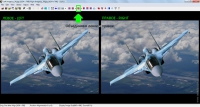
2. Нажимаем кнопку квадратики с шашечками. Программа объединяет нашу левую и правую фотографии, накладывая одно изображение на другое. Смотрим на фотографию боевого самолета. Сама по себе фотография уже имеет зрительный эффект объема.
Главный план: Фонарь кабины пилота; Плоскости, ведущие к двигателям; Пилоны крыльев. Нос самолета чуть опущен вниз. Не станем нарушать конструкцию, лишь слегка выразим.
Второй план: Разогретый двигателями воздух; Облака. Облакам не следует повторяться или расплываться; Поверхность земли. Создадим глубину высоты.
ПЕРЕХОДИМ В РЕДАКТОР.
Нажимаем кнопку “Красный квадрат на синем квадрате”.
Одеваем стерео очки. Советую развернуть окно редактора на весь экран. Редактор черно-белый, за что разработчикам спасибо. Глаза не устают. Но это не значит, что ваше изображение будет чёрно-белым.
Дальнейшие действия только подходят только для этого изображения. С другими обработка может быть иной.
Учитывайте следующее. Одно изображение должно быть чуть повернуто и быть меньше по сравнению с другим. Выводите изображение к себе, а не от себя, тогда вы добьетесь объемного результата. При обработке, ваше первоначальное изображение может измениться в размерах.
1. Basic. Вначале левое изображение L разворачиваем влево. Для этого пользуемся бегунками Rotation. Левое изображение L, увеличиваем бегунком Image Size. У нас есть бегунки H и V Position. Ими совмещаем наше изображение самолета. Нажимаем “OK” и уже на цветном изображении корректируем на клавиатуре стрелочками. Те стрелочки, что расположены под клавишей SHIFT.
2. Снова заходим в редактор. Вкладка Barrel. Разворачиваем левое изображение, тянем бегунок вправо. Переходим на вкладку V_Pers и тянем правое изображение R чуть вправо. Нажимаем “OK”. Корректируем на клавиатуре стрелочками наш самолет. Делаем выразительными фонарь кабины и пилоны.
3. Возвращаемся в редактор для создания высоты, постановки крыльев. Именно постановка крыла по отношению к земле нам создаст эффект высоты. Для этого переходим во вкладку H_Pers. Нажимаем “OK”.
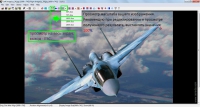
При каждом изменении фотографии обязательно смотрите на полученный результат в 100% размеров самой фотографии. В программе предусмотрен просмотр изображения без интерфейса, а также сетка.
СОХРАНЯЕМ.
4. В программе есть возможность добавить надпись, но только на латинице и поставить на свое изображение логотип.
5. Свой результат, с которым вы еще хотите продолжить работать можете сохранить как File — Save Left/Right Images. Лучше всего сохранять в формате BMP. У вас сохраниться два изображения левое и правое, которые вы всегда сможете загрузить и продолжить обработку.
Наш готовый самолет мы сохраняем как стереоизображение. File – Save Stereo Image. Я сохраняю в формате BMP.
Для этого поста в JPEG. Смотрим на полученный результат.
ИТОЖИМ.
Старайтесь создавать изображение с перерывами. Сделали, сняли очки, передохнули и продолжили. Полезно делать несколько вариантов изображений и затем с отдохнувшими глазами выбрать что-то одно. Я так поступил при обработке фотографии космонавта.
После завершения работы с космонавтом, мне захотелось сделать изображение к 9 мая. День победы! Уже скоро! Искал подходящее. Боевое, с взрывами и порывами. И тут такая необыкновенная фотография. Красота спасет этот Мир. Я взял на себя смелость немного подправить фото, удалив фашиста на задний план.
Вот ссылка на тему автора. Экскурсия на Мосфильм.
Теперь я предлагаю вам самим ознакомиться с созданием стерео. Создайте свое стерео. Программа «StereoPhoto Maker» — Бесплатно.
____________________________
© Василий Яринин, для www.asreda.com
Фото для обработки космонавта, взято с сайта ФЕДЕРАЛЬНОГО КОСМИЧЕСКОГО АГЕНТСТВА (РОСКОСМОС) — www.roscosmos.ru
Комментарии к публикациям временно отключены.
✉ СООБЩЕНИЕ АВТОРУ — для зарегистрированных пользователей.
◈ НАГРАДА ЗА ВЫСОКИЙ РЕЙТИНГ ПРОСМОТРОВ ПУБЛИКАЦИИ. ☆ ∉ ☆
Источник